
Spisu treści:
- Autor John Day [email protected].
- Public 2024-01-30 11:29.
- Ostatnio zmodyfikowany 2025-01-23 15:02.




Projekt ten powstał z myślą o istniejącym już monopolu banku elektronicznego. Do działania wykorzystuje arduino uno i rfid. Ponadto jest wyposażony w wyświetlacz LCD i klawiaturę do nawigacji. Zrobiłem to za pomocą drukarki 3d, ale jeśli nie masz do niej dostępu, to jest w porządku, ponieważ obudowa może być wykonana z różnych materiałów i środków. Z mojego doświadczenia z korzystania z niego wynika, że gra jest nie tylko przyjemniejsza, ale także szybsza i mniej brudna. W tym samouczku dowiesz się, jak zaprogramować arduino, jak podłączyć komponenty i jak to wszystko złożyć.
Zastrzeżenie: angielski nie jest moim pierwszym językiem i nie mam żadnego dyplomu z inżynierii. Elektronika to moje hobby i dlatego dostarczam każdą informację, która została wykorzystana do rozwoju tego projektu.
Jeśli masz jakieś pytania lub problemy, śmiało pytaj w komentarzach.
Jeśli uważasz, że popełniłem błąd i chcesz ulepszyć mój projekt, możesz poinformować mnie w komentarzach.
Kieszonkowe dzieci
Do tego projektu będziesz potrzebować:
* arduino uno
* czytnik rfid (użyłem RC522)
* Ekran LCD 16x2 z interfejsem szeregowym
* elastyczna klawiatura 4x4
* brzęczyk
* drut
* drukarka 3d
* pliki stl (https://www.thingiverse.com/thing:3883597)*
*Śruby M3 z nakrętkami różne rozmiary
* 6 kart RFID i 1 tag rfid
Krok 1: Arduino i okablowanie
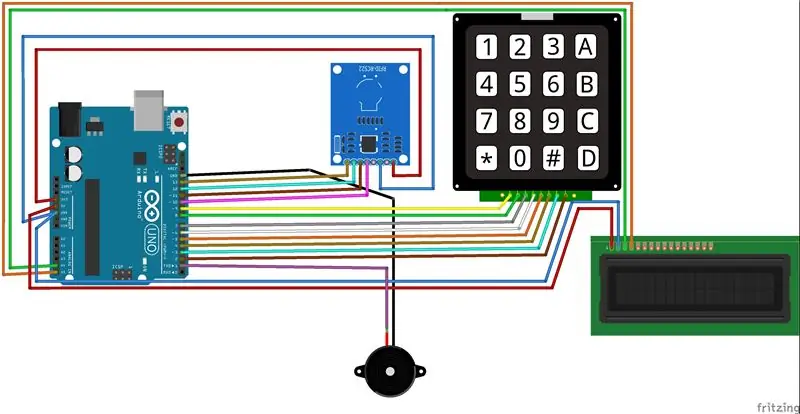
Powyższy szkic przedstawia sposób podłączenia komponentów, aby program działał.
Dzięki temu projektowi wykorzystasz wszystkie porty swojego arduino uno.
Najpierw czytnik RC522 RFID zostanie podłączony od lewej do prawej:
1. pin -> D13
Drugi pin -> D12
Trzeci pin -> D11
4-ty pin -> D10
Piąty pin -> pozostaw niepodłączony
Szósty pin -> gnd
7 pin -> pozostaw niepodłączony
8. pin -> 3.3v
Manipulator zostanie podłączony od lewej do prawej w następujący sposób:
1. pin -> D9
Drugi pin -> D8
Trzeci pin -> D7
4-ty pin -> D6
5-ty pin -> D5
6-ty pin -> D4
7. pin -> D3
8. pin -> D2
Wyświetlacz LCD z interfejsem szeregowym (który na schemacie jest reprezentowany przez nie szeregowy wyświetlacz LCD) zostanie podłączony, ponieważ jest oznaczony jako sda do analogu 4 i scl do analogu 5.
Brzęczyk lub głośnik piezoelektryczny podłącza się w następujący sposób:
dodatni do D1
ujemny do Gnd
Krok 2: Arduino i kod

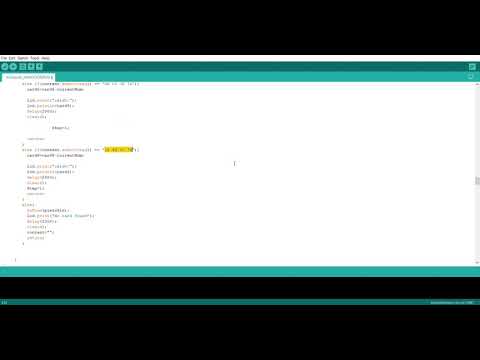
Podaję poniższy kod, możesz go dowolnie zmieniać i modyfikować. Pamiętaj, że będzie działać tylko z okablowaniem, które pokazałem wcześniej. Jedyne, co musisz zrobić, to zastąpić identyfikator każdej karty w programie odpowiednimi identyfikatorami swoich kart. Załączony film wyjaśnia, które numery należy zmienić i zastąpić identyfikatorem Twojej karty.
Jeśli nie znasz identyfikatora swojej karty tutaj, możesz dowiedzieć się, jak użyć modułu RC522 tutaj.
biblioteki:
RC522
LCD
klawiatura
Krok 3: Drukowanie części w 3D

Wydrukowałem części w 3D za pomocą drukarki, którą wykonałem samodzielnie, więc nie mogę polecić żadnych ustawień części. Użyłem PLA i obsługuje pliki.stl
Krok 4: Montaż końcowy
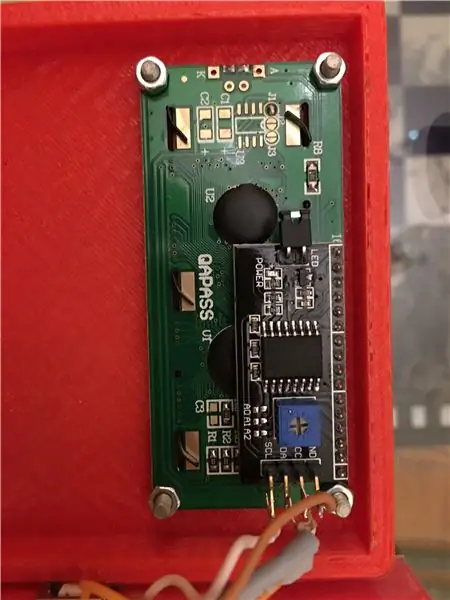

Umieść arduino w wycięciach w obudowie. Następnie umieść wyświetlacz LCD i dokręć śruby, a także umieść klawiaturę. Następnie umieść czytnik Rfid blisko zewnętrznej ściany i brzęczyka. Polecam przylutować przewody do poszczególnych podzespołów i podłączyć pozostałe końcówki do arduino. Zarządzanie kablami jest trudne, ale wiarygodne. Na koniec zamknij dwie części, upewnij się, że nie wystają żadne kable i zabezpiecz obie połówki taśmą.
Krok 5: Jak z niego korzystać

Aby skorzystać z automatycznego banku, najpierw naciśnij *, aby zainicjować, po czym musisz zeskanować kartę, a następnie wpisać numer, naciśnij A, aby dodać bieżącą liczbę lub B, aby odjąć bieżącą liczbę, a następnie zeskanuj drugą kartę.jeśli chcesz dawać lub brać pieniądze z banku najpierw zeskanuj kartę gracza, a następnie zeskanuj klucz bankiera.
Zalecana:
Zautomatyzowany Mandalorian the Child: 10 kroków (ze zdjęciami)

Automated Mandalorian the Child: Kupiłeś tę nową zabawkę (dla kogoś innego niż ty) i chcesz umieścić ją w pozycji „aktywna”; wyświetlacz bez uszkodzenia urządzenia. Niestety działa tylko wtedy, gdy dotkniesz jego główki.Jeśli przykleisz kawałek metalowej folii do góry
Zautomatyzowany układ modelu pociągu (wersja 1.0): 12 kroków

Automated Model Train Layout (Wersja 1.0): Modele pociągów to zawsze świetna zabawa. Ale ręczne sterowanie nimi czasami wydaje się trochę nudne. W tej instrukcji pokażę Ci, jak zautomatyzować układ modeli kolejowych, abyś mógł usiąść i zrelaksować się, oglądając
Zautomatyzowany system oświetlenia akwarium: 6 kroków

Zautomatyzowany system oświetlenia akwarium: Witam wszystkich! W dzisiejszym projekcie pokażę Ci jak stworzyć zautomatyzowany system oświetlenia do Twojego akwarium. Korzystając z kontrolera Wi-Fi i aplikacji Magic Home WiFi, mogłem bezprzewodowo zmieniać kolor i jasność diod LED. Wreszcie
Prosty zautomatyzowany układ modeli kolejowych - Kontrolowane przez Arduino: 11 kroków (ze zdjęciami)

Prosty zautomatyzowany układ modeli kolejowych | Kontrolowane przez Arduino: Mikrokontrolery Arduino są świetnym dodatkiem do modelowania kolei, zwłaszcza jeśli chodzi o automatyzację. Oto prosty i łatwy sposób na rozpoczęcie pracy z automatyką modeli kolejowych za pomocą Arduino. Więc bez zbędnych ceregieli zacznijmy
Zautomatyzowany system ogrodowy zbudowany na Raspberry Pi do użytku na zewnątrz lub wewnątrz - MudPi: 16 kroków (ze zdjęciami)

Zautomatyzowany system ogrodowy Zbudowany na Raspberry Pi do użytku na zewnątrz lub wewnątrz - MudPi: Lubisz ogrodnictwo, ale nie możesz znaleźć czasu na jego pielęgnację? Być może masz jakieś rośliny doniczkowe, które wyglądają na trochę spragnione lub szukają sposobu na zautomatyzowanie hydroponiki? W tym projekcie rozwiążemy te problemy i poznamy podstawy
